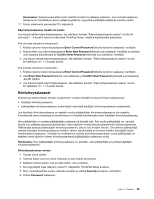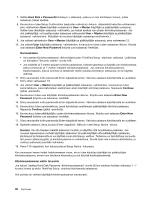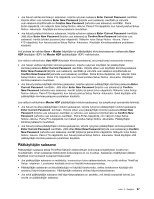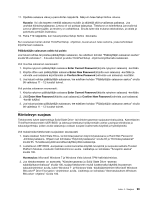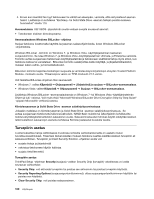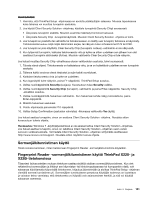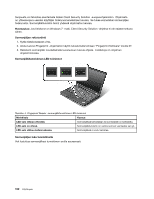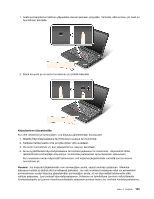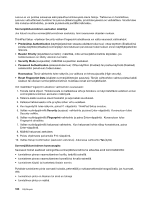Lenovo ThinkPad X220i (Finnish) User Guide - Page 117
Kiintolevyn suojaus, Huomio, Pääkäyttäjän salasanan vaihto tai poisto, Enter Current Password
 |
View all Lenovo ThinkPad X220i manuals
Add to My Manuals
Save this manual to your list of manuals |
Page 117 highlights
11. Opettele salasana ulkoa ja paina Enter-näppäintä. Näkyviin tulee Setup Notice -ikkuna. Huomio: Voi olla tarpeen merkitä salasana muistiin ja säilyttää sitä turvallisessa paikassa. Jos unohdat kiintolevysalasanan, Lenovo ei voi poistaa salasanaa. Tietokone on toimitettava Lenovolle tai Lenovo-jälleenmyyjälle, ja emolevy on vaihdettava. Sinulla tulee olla mukana ostotodistus, ja osista ja palvelusta peritään lisämaksu. 12. Paina F10-näppäintä, kun haluat poistua Setup Notice -ikkunasta. Kun seuraavan kerran aloitat ThinkPad Setup -ohjelman, kuvaruutuun tulee sanoma, jossa kehotetaan kirjoittamaan salasana. Pääkäyttäjän salasanan vaihto tai poisto Jos haluat vaihtaa tai poistaa pääkäyttäjän salasanan, tee edellisen kohdan "Pääkäyttäjän salasanan asetus" sivulla 98 vaiheissa 1 - 8 kuvatut toimet ja aloita ThinkPad Setup -ohjelma kirjoittamalla salasanasi. Voit muuttaa salasanan seuraavasti: 1. Kirjoita nykyinen pääkäyttäjän salasana Enter Current Password (kirjoita nykyinen salasana) -kenttään. 2. Kirjoita sitten uusi pääkäyttäjän salasana Enter New Password (kirjoita uusi salasana) -kenttään ja vahvista uusi salasana kirjoittamalla se Confirm New Password (vahvista uusi salasana) -kenttään. 3. Jos haluat vaihtaa pääkäyttäjän salasanan, tee edellisen kohdan "Pääkäyttäjän salasanan asetus" sivulla 98 vaiheissa 11 - 12 kuvatut toimet. Voit poistaa salasanan seuraavasti: 1. Kirjoita nykyinen pääkäyttäjän salasana Enter Current Password (kirjoita nykyinen salasana) -kenttään. 2. Jätä Enter New Password (kirjoita uusi salasana) ja Confirm New Password (vahvista uusi salasana) -kentät tyhjiksi. 3. Jos haluat poistaa pääkäyttäjän salasanan, tee edellisen kohdan "Pääkäyttäjän salasanan asetus" sivulla 98 vaiheissa 11 - 12 kuvatut toimet. Kiintolevyn suojaus Tietokoneesi tukee laajennettuja Solid State Drive- tai kiintolevyaseman suojausominaisuuksia. Kannettavien ThinkPad-tietokoneiden UEFI BIOS- ja laitesuunnittelussa hyödynnetään useita uusimpia tekniikoita ja salausalgoritmeja, joiden avulla salasanoja voidaan suojata luvattomalta käytöltä ja hyökkäyksiltä. Voit maksimoida tietokoneen suojauksen seuraavasti: 1. Aseta sisäisen Solid State Drive- tai kiintolevyaseman käynnistyssalasana ja Hard Disk Password -kiintolevysalasana. Ohjeet ovat kohdassa "Käynnistyssalasana" sivulla 94 ja "Kiintolevysalasanat" sivulla 95. Turvallisuussyistä kannattaa käyttää pitkiä salasanoja. 2. Luotettavan UEFI BIOS -suojauksen vuoksi kannattaa käyttää turvapiiriä ja suojaussovellusta Trusted Platform Module -moduulin hallintatoiminnon avulla. Lisätietoja on kohdassa "Turvapiirin asetus" sivulla 100. Huomautus: Microsoft Windows 7 ja Windows Vista tukevat TPM-hallintatoimintoa. 3. Jos tietokoneeseen on asennettu "Kiintolevyaseman ja Solid State Drive -aseman salakirjoitusominaisuus" sivulla 100, suojaa tietokoneen muisti luvattomalta käytöltä levyaseman salausohjelmiston avulla, kuten Windows 7- ja Windows Vista -käyttöjärjestelmien Microsoft Windows BitLocker® Drive Encryption -ohjelmiston avulla. Lisätietoja on kohdassa "Asemasalauksen Windows BitLocker -ohjelma" sivulla 100. Luku 4. Suojaus 99